노래를 다른 파일 형식으로 변환하는 것은 사용자가 사용하는 장치 외에 다른 장치의 음악 파일에 액세스하기 위해 수행하는 작업입니다. 음악 파일이 접근 가능한 형식으로 변환되면 아무런 제한이나 제한 없이 원하는 음악 플레이어를 사용하는 것이 더 쉬울 것입니다. 그래서 오늘 포스팅에서는 그 과정을 다루겠습니다. Apple Music 노래의 음악 파일 형식을 변경하는 방법 iTunes 및 Apple Music 앱을 통해.
귀하와 공유할 수 있는 빠른 정보로서 파일 형식을 사용하면 장치의 시스템에서 방금 선택한 파일을 열 때 어떤 프로그램이나 소프트웨어가 작동해야 하는지 식별할 수 있으므로 매우 유용합니다. 이는 실제로 Mac 또는 Windows가 파일에 액세스하는 데 필요한 프로그램에 따라 달라지는 부분입니다. 예를 들어 MP3 파일은 음악 파일로 인식되므로 음악 플레이어는 자동으로 특정 파일을 열게 됩니다.
더 이상 설명할 필요 없이 이제 본격적으로 논의를 시작하겠습니다. Apple Music 파일 형식을 MP3로 변경하는 방법 또는 다른 형식.
기사 내용 1부. PC의 iTunes에서 음악 파일 형식 변환2부. Apple Music 앱으로 음악 파일 형식 변환부품 3. Apple 음악 파일 형식을 빠르게 변경하는 최고의 음악 변환기
중 하나 가장 일반적으로 사용되는 음악 파일 형식 MP3 파일 형식입니다. 그 이유는 거의 모든 음악 플레이어에서 쉽게 액세스할 수 있기 때문에 매우 분명합니다. 그러나 MP3 외에도 사용할 수 있는 음악 파일 형식이 훨씬 더 많습니다.
이 변환 프로세스의 좋은 점은 오디오 파일의 원본을 유지할 수 있다는 것입니다. 또한, 비압축 오디오 파일을 압축 파일로 변환하는 것은 특히 저장 공간을 절약하려는 경우 매우 유용합니다.
압축된 음악 형식의 예를 들면 MP3 및 Apple Lossless Encoder가 있는 반면, 비압축 형식에는 AIFF 및 WAV 음악 형식이 포함됩니다.
이 섹션에서는 음악 파일 형식을 변경하는 방법에 중점을 둡니다. Windows PC의 iTunes 또는 개인용 컴퓨터.
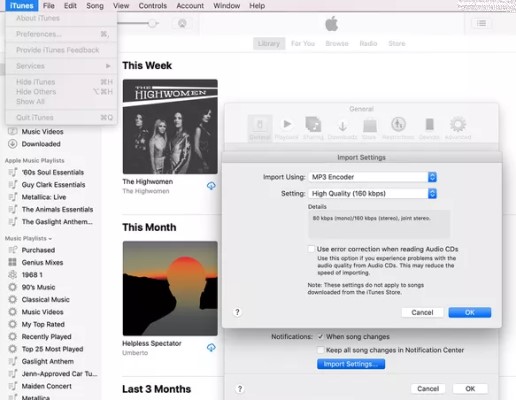
몇 분 후에 노래는 방금 선택한 출력 형식으로 변환됩니다. 또한 변환된 음악 파일 형식은 노래의 원본 옆에 표시됩니다.
이제 음악 파일 유형 변환 프로세스를 변경하는 모든 단계를 배우고 따랐으므로, 비압축 형식을 다른 비압축 형식으로 변환하기로 결정했다면 음질은 동일해야 합니다. 압축 형식을 압축되지 않은 오디오 형식으로 변환하려는 경우에도 마찬가지입니다. 그러나 압축된 오디오 형식을 다른 압축 형식으로 변환하기로 선택한 경우 이미 음질에 변화가 있을 것으로 예상됩니다. 압축되지 않은 오디오 형식을 압축된 오디오 형식으로 변환하면 음질이 저하됩니다.
iTunes 외에도 다음을 사용할 수도 있습니다. 애플 뮤직 앱 음악 파일 형식을 변경하는 방법을 알아보는 중입니다. 이 절차는 PC나 Windows 대신 Mac 컴퓨터를 사용하는 사용자를 위한 것입니다.
Apple Music 애플리케이션을 사용하여 음악 파일 형식을 변경하는 방법에 대한 아래 단계를 따르십시오.
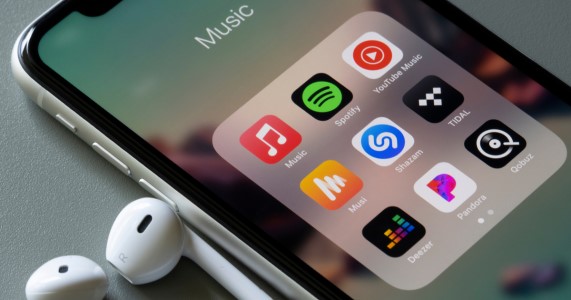
음악 파일 형식을 변경하는 방법에 대한 질문은 위에서 Apple Music 앱과 iTunes를 통해 답변되었습니다. 이 섹션에서는 다음과 같이 대답해 보겠습니다. TuneSolo Apple 음악 변환기.
음악 파일 형식을 변경할 때 이보다 더 좋은 것은 없다고 생각합니다 TuneSolo 애플 뮤직 변환기 그것이 무엇을 할 수 있는지. 특히 음악 파일 형식 변환과 같은 절차에서 최고의 소프트웨어입니다.
이 외에도, TuneSolo 매우 능숙하다 노래에서 DRM 복사 방지 제거. 음악 파일을 다운로드하는 절차라면 매우 숙련된 작업이기도 합니다. 최대 16배 더 빠르게 작동하고 단 몇 분 만에 모든 작업을 완료할 수 있어 XNUMX% 완벽한 음질을 제공합니다.

사용 가능한 출력 형식에는 MP3, WAV, FLAC 및 M4A가 포함됩니다. 이 도구를 사용하면 다음과 같은 작업을 수행할 수 있습니다. Apple Music 파일 유형을 빠르게 변경!
사용 방법에 대한 간단한 단계는 다음과 같습니다. TuneSolo 음악 파일 형식을 변환하는 Apple Music Converter.

음악 파일 형식을 변경하는 것은 원하는 작업에 따라 유용합니다. Apple Music 앱이나 iTunes를 사용하여 음악 파일 형식을 변경하는 방법에 대한 위의 모든 단계를 따르십시오. 최상의 결과를 기대하고 있다면 더 잘 사용하십시오. TuneSolo Apple 음악 변환기.
저작권 © 2025 TuneSolo Software Inc. 판권 소유.
코멘트를 남겨주세요
1.당신의 이름
2.귀하의 이메일
3.귀하의 리뷰
문의하기